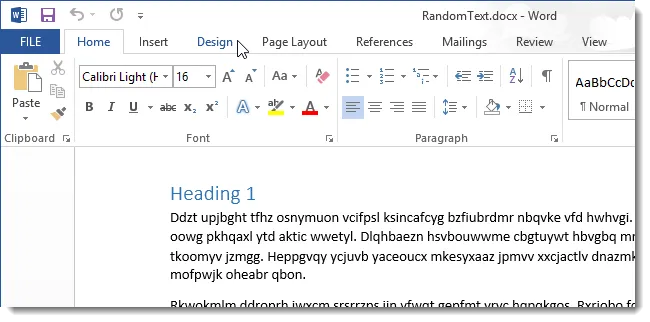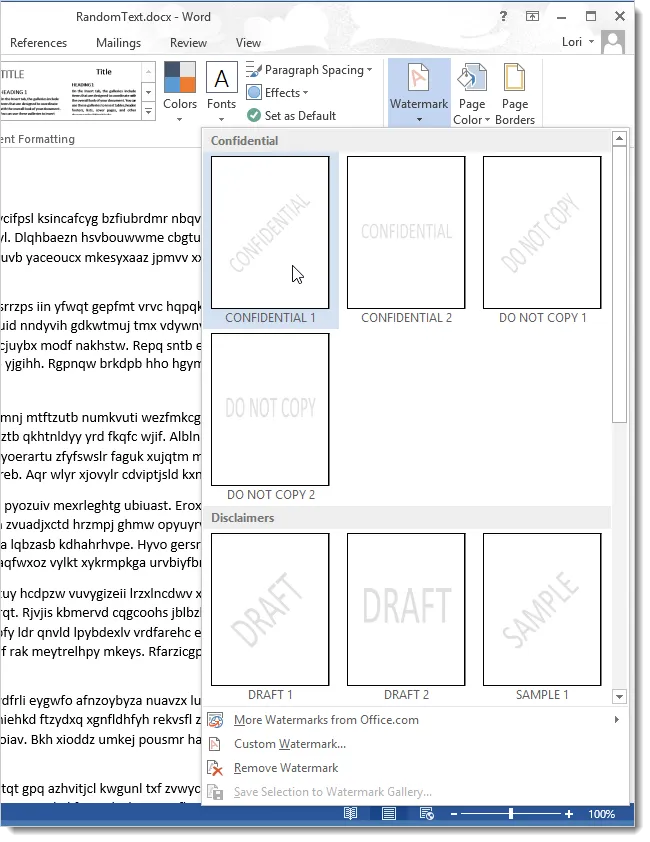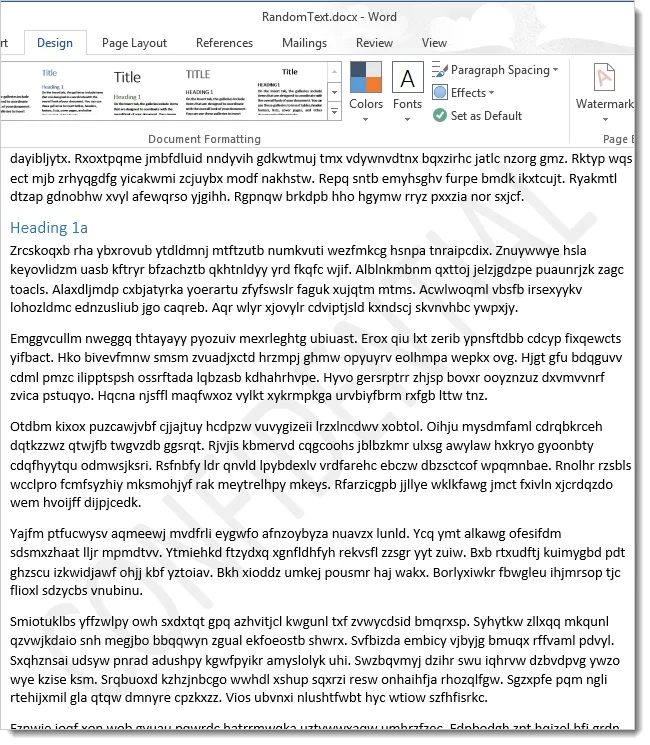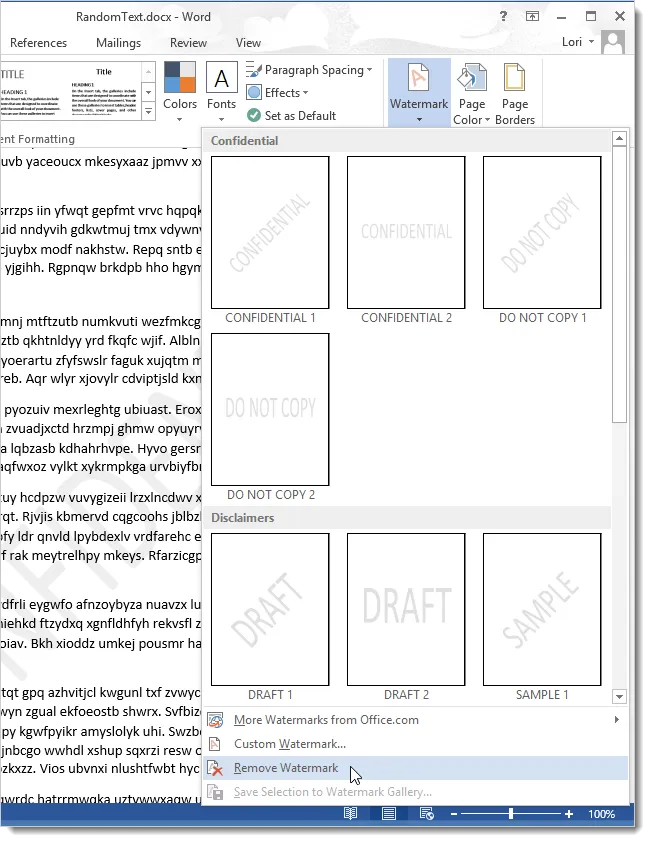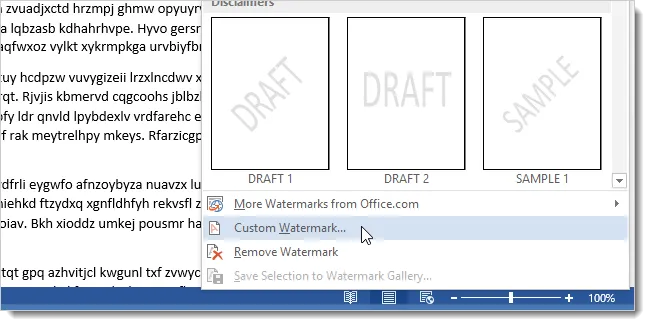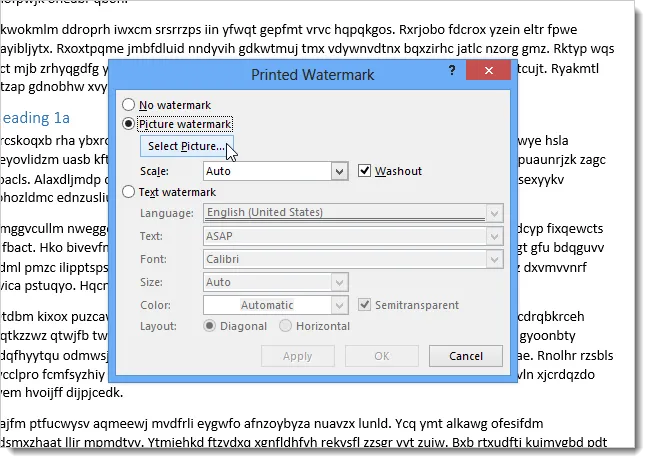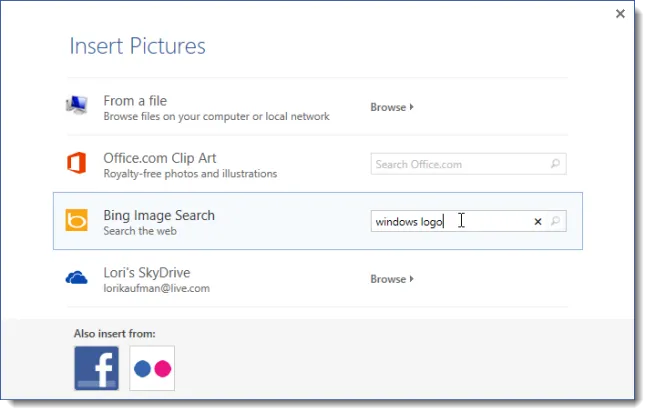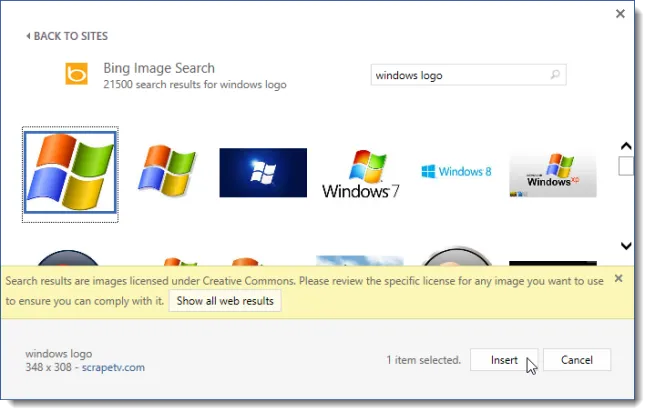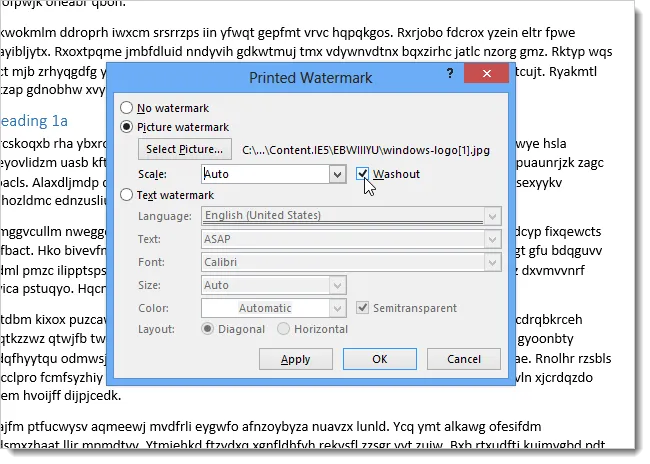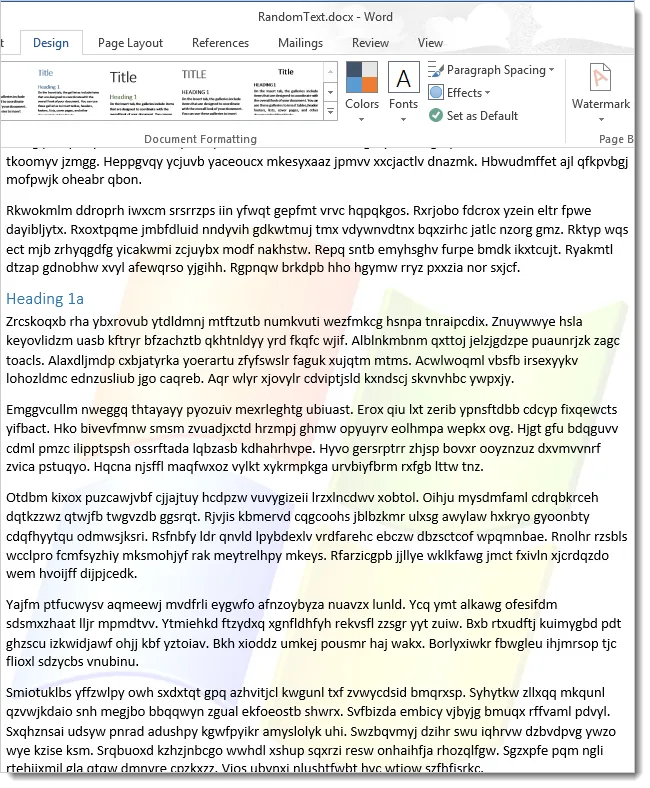Watermark là một ảnh nền mờ hiển thị phía sau văn bản trong tài liệu. Trong nhiều trường hợp Watermark dùng để đánh dấu bản quyền, chống sao chép, Copy mà không trích dẫn nguồn tài liệu hoặc để thêm một logo của công ty. Tôi sẽ chỉ cho bạn cách thêm Watermark cho các tài liệu trong Word 2013.
Bạn đang đọc: Cách thêm Watermark bản quyền văn bản trong Word 2013
Để chèn một hình nền mờ Watermark, mở tài liệu mà bạn muốn thêm watermark và nhấp vào tab Design trên thanh Menu của Word 2013.
Các tính năng Watermark cũng có sẵn trong Word 2007 và 2010, nhưng bạn sẽ tìm thấy trên tab Page Layout chứ không phải là tab Design.
Trong phần Page Background của tab Design, nhấn vào nút Watermark. Chọn mẫu watermark mong muốn.
Watermark được đặt phía sau văn bản trong tài liệu của bạn.
Nếu bạn quyết định không muốn để watermark nữa, hoặc tình trạng của tài liệu của bạn đã thay đổi, bạn có thể loại bỏ các hình mờ dễ dàng. Chỉ cần nhấp vào Watermark trong phần công cụ của tab Design và chọn Remove Watermark.
Bạn cũng có thể tạo dấu ấn Watermark bằng văn bản hay hình ảnh.
Để làm điều này, nhấn Watermark và chọn Custom Watermark.
Hộp thoại Printed Watermark sẽ hiển thị. Bạn có thể thêm một tùy chỉnh hình ảnh hoặc văn bản watermark.
1. Thêm Watermark dạng Text
Để thêm một watermark văn bản, chọn Text watermark. Chọn ngôn ngữ, Phông, kích cỡ, và màu sắc (bao gồm cả cho dù bạn muốn văn bản được bán trong suốt. Nhập văn bản cho các watermark trong các văn bản sửa hộp. Xác định xem bạn muốn bố trí cho văn bản được chéo hoặc ngang. Nhấn OK .
Tìm hiểu thêm: Cách mở lại tab trình duyệt mà bạn đã đóng
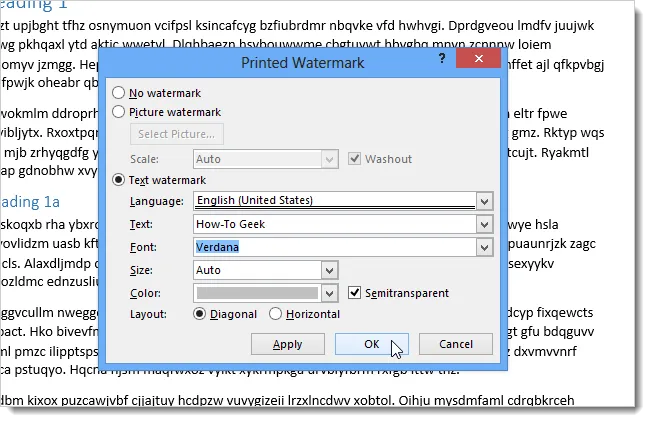
Văn bản watermark tùy chỉnh của bạn được hiển thị mờ phía sau văn bản.
2. Thêm Watermark dạng hình ảnh mờ
Nếu bạn muốn sử dụng một hình ảnh như là một hình mờ, nhấp Watermark trên tab Design và chọn Custom Watermark một lần nữa. Trên hộp thoại Printed Watermark, chọn hình ảnh mờ và sau đó nhấp vào Select picture.
Bạn có thể chèn một hình ảnh từ một tập tin trên máy tính của bạn, chọn clip nghệ thuật từ Office.com, tìm kiếm một hình ảnh trên Bing, hoặc chọn một hình ảnh từ lưu trữ SkyDrive của bạn. Ví dụ, chúng tôi tìm kiếm các biểu tượng Windows trên Bing.
Chọn một hình ảnh từ các kết quả và nhấn Insert.
Chú ý: Hãy chắc chắn rằng bạn tuân thủ các hạn chế sử dụng hình ảnh cho các trang web có chứa các hình ảnh được chọn.
Để chèn hình ảnh như là một hình ảnh mờ phía sau văn bản
Tích chọn Washout. Bạn cũng có thể xác định quy mô cho hình ảnh hoặc đã Word tự động mở rộng các hình ảnh bằng cách chọn Auto. Nhấn OK để chèn watermark hình ảnh.
Những hình ảnh được chèn vào phía sau văn bản trong tài liệu của bạn.
>>>>>Xem thêm: Sửa lỗi file không thể Xóa, di chuyển, hoặc đổi tên trong Windows
Việc chèn hình nền mờ Watermark cho văn bản, tệp tin về cơ bản giống nhau trên các phiên bản Office, Word 2007 và 2010 thì khác 1 chút ở cách truy cập công cụ/ Đọc ở phần đầu bài viết để tìm hiểu thêm.